 程序开发 > 正文
程序开发 > 正文如何设置404页面IIS6、7.5
网站设置404页面,能把程序代码和数据库的有关信息隐藏起来,防止别有用心的人获取从保护网站安全。设置404页面一般有两种方法,一种是从 IIS 设置,另一种是在配置文件中直接设置;这两种方法都将介绍,先介绍 Windows2008 R2 IIS7.5 和 Windows2003 IIS6 设置404页面,再介绍在Web配置文件设置404页面的代码。
一、Windows2008 R2 IIS7.5 设置404页面
1、快捷步骤
开始 → 管理工具 → Internet 信息服务(IIS)服务器 → 选中待设置的网站 → 双击“错误页” → 右键 404 → 编辑功能设置 → 本地请求的详细错误和远程的自定义错误页 → 路径类型选择“执行 URL” → 路径输入 /Err/404.htm → 确定。
2、详细步骤
1)依次选择“开始 → 管理工具 → Internet 信息服务(IIS)服务器 → 单击“服务器名称和网站”前面的 + 展开 → 选中待设置的网站”,如图1所示:
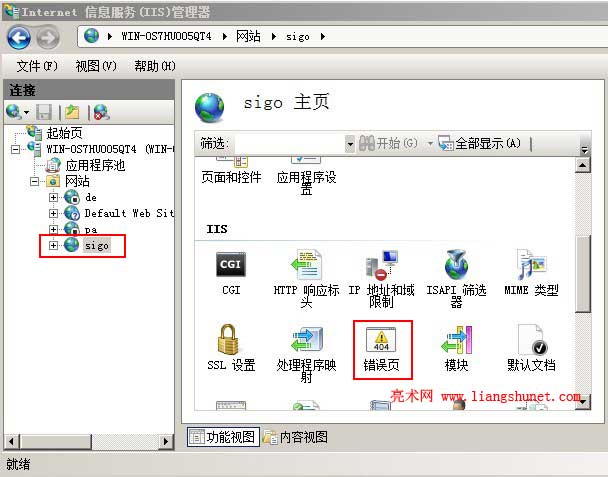
图1
2)双击“错误页”,右键 404 选择“编辑功能设置”,如图2所示:
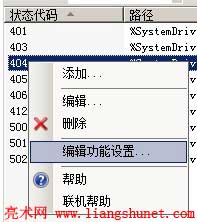
图2
3)选择“本地请求的详细错误和远程的自定义错误页”,路径类型选择“执行 URL”,默认路径输入 /Err/404.htm(错误页的路径,相对于网站根目录,如果在网站根目录下,则路径为 /404.htm),如图3所示:
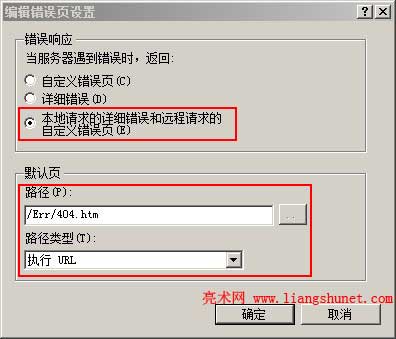
图3
4)最后单击“确定”即可。
设置404页面的另一种方法:
右键 404,选择“编辑”打开“编辑自定义错误”窗口,选择“在此网站上执行”,输入 /Err/404.htm(错误页的路径),如图4所示:
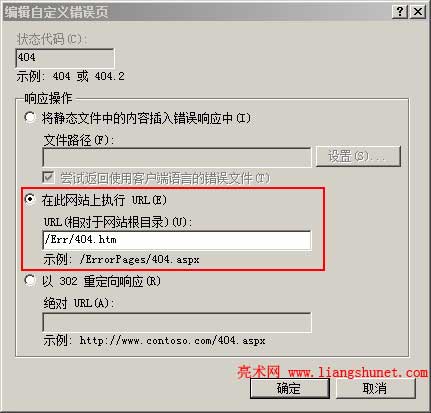
图4
最后单击“确定”设置完成。
提示:
如果网站(PHP)出错时,不能打开错误页,则要在配置文件中加上 <httpErrors errorMode="Custom">。
二、Windows2003 IIS6 设置404页面
1、快捷步骤
开始 → 管理工具 → Internet 信息服务 → 单击“计算机名和网站”前面的 + 展开 → 右键“待设置的网站” → 属性 → 选择“自定义错误”选项卡 → 选中 404 → 编辑 → “消息类型”选择“URL” → 输入“错误页”所在路径(如 /404.htm) → 确定。
2、详细步骤
1)依次选择“开始” → 管理工具 → Internet 信息服务 → 单击“计算机名和网站”前面的 + 展开 → 右键“待设置的网站” → 属性 → 选择“自定义错误”选项卡,如图5所示:
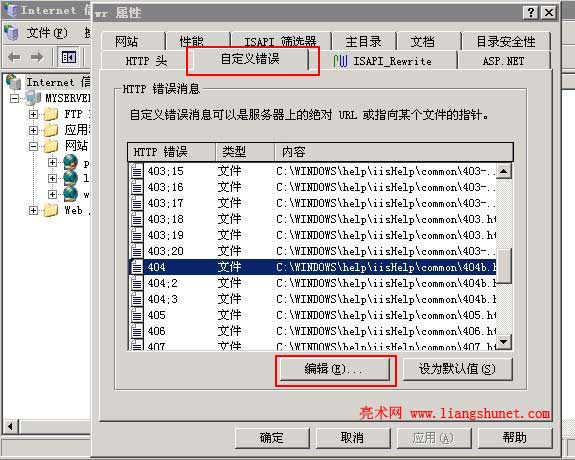
图5
2)选中“404”,单击“编辑”,如图6所示:

图6
3)“消息类型”选择“URL”,输入“错误页”所在路径(如 /404.htm,表示在网站根目录下)。
4)单击“确定”完成设置。
三、在配置文件中设置404页面
只需把下面的代码复制到配置文件中的 <system.web></system.web> 之间,把路径名 defaultRedirect 和 redirect 改自己的错误页面就可以了。
<customErrors defaultRedirect="/err/Error.htm" mode="On">
<error statusCode="404" redirect="/err/404.htm" />
</customErrors>